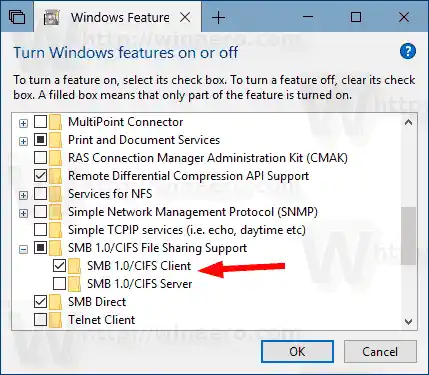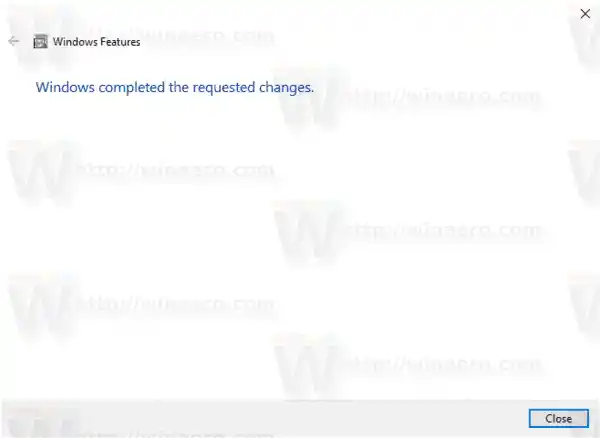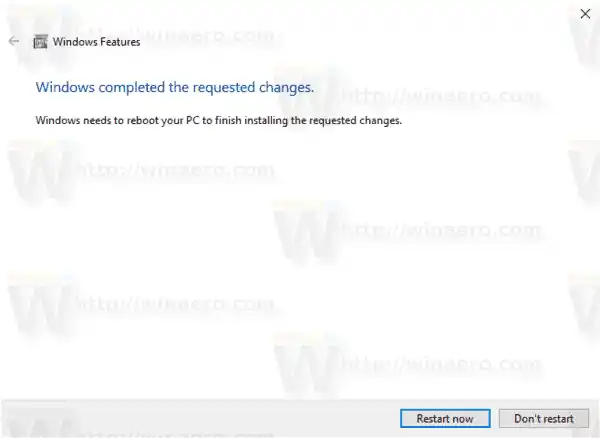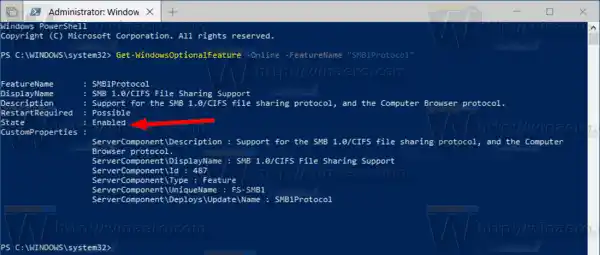সার্ভার মেসেজ ব্লক (এসএমবি) প্রোটোকল হল মাইক্রোসফট উইন্ডোজের নেটওয়ার্ক ফাইল শেয়ারিং প্রোটোকল। প্রোটোকলের একটি নির্দিষ্ট সংস্করণকে সংজ্ঞায়িত করে বার্তা প্যাকেটের সেটকে উপভাষা বলা হয়। কমন ইন্টারনেট ফাইল সিস্টেম (CIFS) হল SMB-এর একটি উপভাষা। SMB এবং CIFS উভয়ই VMS-এ উপলব্ধ। এটি উল্লেখ করার মতো যে SMB এবং CIFS উভয়ই তৃতীয় পক্ষের বিকল্প বাস্তবায়নের মাধ্যমে Linux এবং Android এর মতো অন্যান্য অপারেটিং সিস্টেমেও উপলব্ধ। রেফারেন্সের জন্য, দেখুন নিম্নলিখিত MSDN নিবন্ধ.
মাইক্রোসফ্টের এসএমবি প্রোটোকলের বাস্তবায়ন নিম্নলিখিত সংযোজনগুলির সাথে আসে:
- উপভাষা আলোচনা
- নেটওয়ার্কে অন্যান্য Microsoft SMB প্রোটোকল সার্ভার বা নেটওয়ার্ক ব্রাউজিং নির্ধারণ করা
- একটি নেটওয়ার্কের মাধ্যমে মুদ্রণ
- ফাইল, ডিরেক্টরি এবং শেয়ার অ্যাক্সেস প্রমাণীকরণ
- ফাইল এবং রেকর্ড লকিং
- ফাইল এবং ডিরেক্টরি পরিবর্তন বিজ্ঞপ্তি
- এক্সটেন্ডেড ফাইল অ্যাট্রিবিউট হ্যান্ডলিং
- ইউনিকোড সমর্থন
- সুবিধাবাদী তালা
SMBv1 প্রোটোকল পুরানো এবং অনিরাপদ৷ এটি উইন্ডোজ এক্সপি পর্যন্ত একমাত্র পছন্দ ছিল। এটি SMB2 এবং পরবর্তী সংস্করণগুলি দ্বারা স্থগিত করা হয়েছিল যা উচ্চতর কর্মক্ষমতা এবং আরও ভাল নিরাপত্তা প্রদান করে। SMB v1 Microsoft দ্বারা আর ব্যবহারের জন্য সুপারিশ করা হয় না। উইন্ডোজ ভিস্তা থেকে শুরু করে, মাইক্রোসফ্ট এসএমবি-এর একটি নতুন সংস্করণ বাস্তবায়ন করেছে, যা SMB2 নামে পরিচিত। যাইহোক, পুরানো উইন্ডোজ সংস্করণ এবং অ্যান্ড্রয়েড এবং লিনাক্সে চলমান অনেক অ্যাপ SMB-এর সাম্প্রতিক সংস্করণগুলিকে সমর্থন করে না, যা শুধুমাত্র SMB v2/v3 সক্রিয় থাকলে এই জাতীয় ডিভাইসগুলির সাথে Windows PC নেটওয়ার্ক করা অসম্ভব করে তোলে।
SMB1 ডিফল্টরূপে Windows 10 সংস্করণ 1709 'Fall Creators Update'-এ অক্ষম করা হয়েছে। সুতরাং, যদি আপনাকে SMB1 সক্ষম করতে হয়, এখানে এটি কীভাবে করা যেতে পারে। এগিয়ে যাওয়ার আগে, নিশ্চিত করুন যে আপনার ব্যবহারকারীর অ্যাকাউন্টে প্রশাসনিক সুবিধা রয়েছে৷ এখন, নীচের নির্দেশাবলী অনুসরণ করুন.
ক্যানন ডিভাইস ড্রাইভার
Windows 10 এ SMB1 সক্ষম করতে, নিম্নলিখিত করুন.
- রান খুলতে Win + R কী টিপুন এবং টাইপ করুন |_+_| রান বক্সে।

- অনুসন্ধানSMB 1.0/CIFS ফাইল শেয়ারিং সমর্থনতালিকায় এবং এর পাশের বাক্সটি চেক করুন।
- বিকল্পভাবে, আপনি এটিকে প্রসারিত করতে পারেন এবং আপনি যা চান তার উপর নির্ভর করে শুধুমাত্র ক্লায়েন্ট বা সার্ভার সক্ষম করতে পারেন।
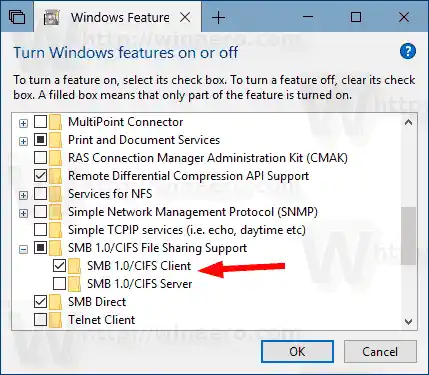
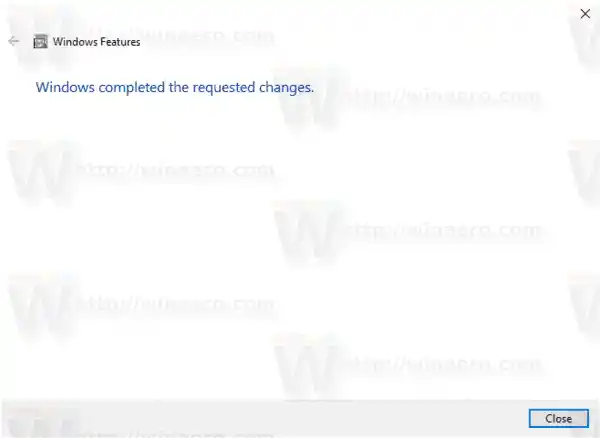
- অনুরোধ করা হলে 'রিস্টার্ট বোতাম'-এ ক্লিক করুন।
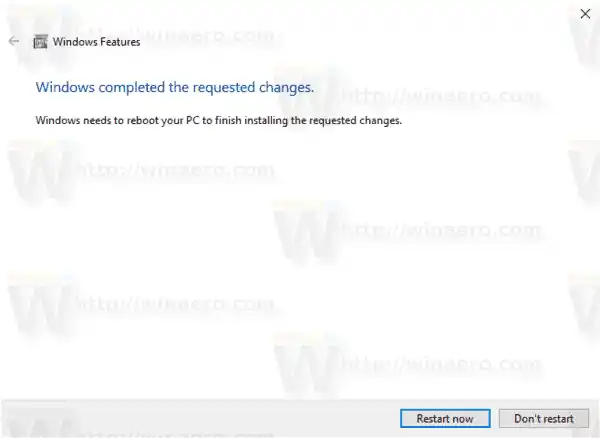
এর পরে, আপনি উইন্ডোজ 10 এ কাজ করা SMB1 পাবেন।
উপরে উল্লিখিত বিকল্পগুলি নিষ্ক্রিয় করা OS থেকে SMB1 সমর্থন সরিয়ে দেবে।
গুগল ক্রোম খুব ধীরে ধীরে লোড হচ্ছে
বিকল্পভাবে, আপনি PowerShell ব্যবহার করে SMB1 সক্ষম বা নিষ্ক্রিয় করতে পারেন।
PowerShell ব্যবহার করে Windows 10-এ SMB1 প্রোটোকল সক্ষম বা অক্ষম করুন
- অ্যাডমিনিস্ট্রেটর হিসাবে পাওয়ারশেল খুলুন। টিপ: আপনি 'প্রশাসক হিসাবে পাওয়ারশেল খুলুন' প্রসঙ্গ মেনু যোগ করতে পারেন।
- নিম্নলিখিত কমান্ডটি টাইপ বা কপি-পেস্ট করুন:|_+_|
আপনার SMB1 প্রোটোকল সক্রিয় আছে কিনা তা দেখাবে।
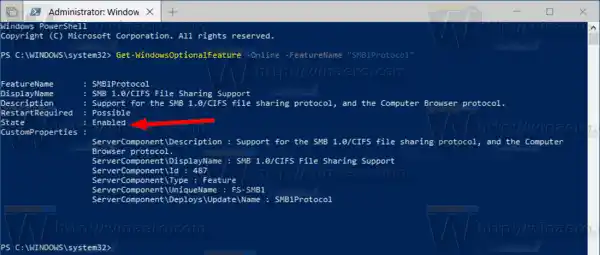
- বৈশিষ্ট্যটি সক্ষম করতে, কমান্ড চালান|_+_|
- বৈশিষ্ট্যটি নিষ্ক্রিয় করতে, নিম্নলিখিত কমান্ডটি চালান:|_+_|
- অপারেশন নিশ্চিত করুন এবং আপনি সম্পন্ন.
এটাই।
hp officejet 4650 রঙে প্রিন্ট করবে না